Win7系统是微软最经典的操作系统,很多用户在使用电脑时都会选择使用win7系统。但是重新安装win7后,很多用户发现电脑右下角的网络显示红x无法上网。
对此我该怎么办?下面小编就来看看吧!
操作方法:
1.右键单击“计算机”图标,然后单击“管理”。
:  2.单击设备管理器,然后单击网络适配器前面的三角形。
2.单击设备管理器,然后单击网络适配器前面的三角形。
:  3.右键单击第一个驱动程序,然后单击“卸载”。
3.右键单击第一个驱动程序,然后单击“卸载”。
:  4.选中“删除该设备的驱动程序软件”前的复选框,然后单击“确定”。
4.选中“删除该设备的驱动程序软件”前的复选框,然后单击“确定”。
: 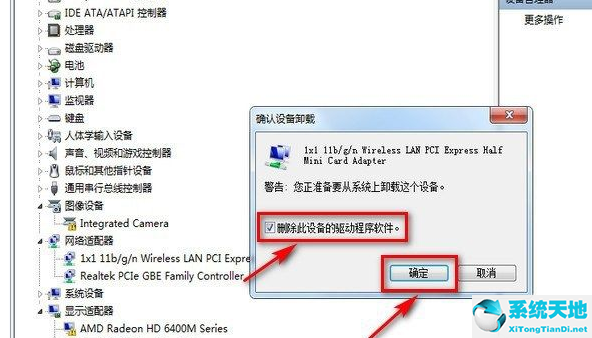 5.右键单击第二个驱动程序,然后单击“卸载”。
5.右键单击第二个驱动程序,然后单击“卸载”。
: 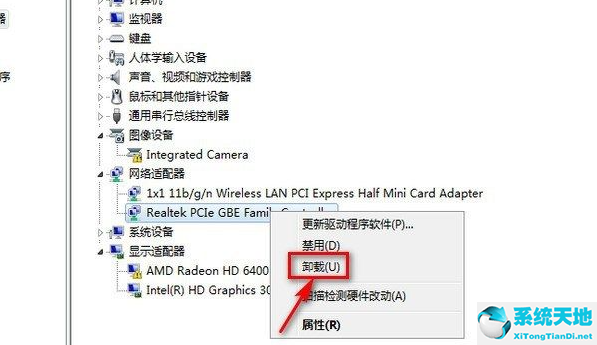 6.选中“删除该设备的驱动程序软件”前的复选框,然后单击“确定”。
6.选中“删除该设备的驱动程序软件”前的复选框,然后单击“确定”。
:  7.在电脑管理窗口点击“操作”,点击“扫描检测硬件变化”,完成设置即可修复。
7.在电脑管理窗口点击“操作”,点击“扫描检测硬件变化”,完成设置即可修复。
 以上是win7右下角红色X无法上网的解决方案。希望能帮到你。
以上是win7右下角红色X无法上网的解决方案。希望能帮到你。





